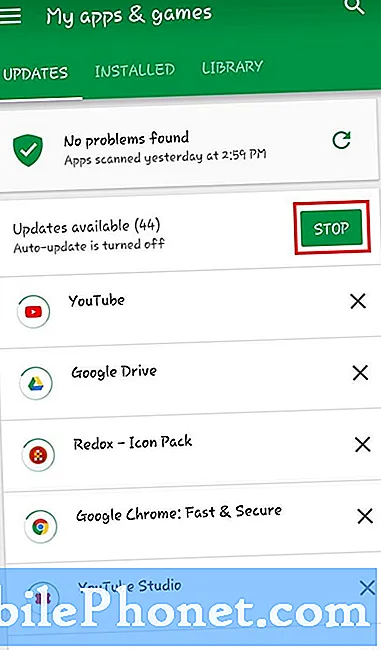Vsebina
Ta vodnik vam bo pokazal, kako uporabljati aplikacijo za kamero Galaxy Note 4, da boste posneli boljše fotografije, in vam pokazal vse, kar morate vedeti o nastavitvah in funkcijah kamere Galaxy Note 4. S temi nasveti za fotoaparat Galaxy Note 4 boste lahko obvladali čudovito kamero, ki jo Samsung zapakira v opombo 4, ne da bi dan in pol prebirali priročnik in si sami ogledali nastavitve kamere Note 4.
Samsung ima v fotoaparatu Galaxy Note 4 veliko uporabnih možnosti. Aplikacija ima nov videz iz opomb 3 in opombe 2, ki se osredotoča na vrste fotografij, ki jih posnamete pogosteje, in manj na osredotočene možnosti fotografij. Za uporabnike, ki nadgradijo Note 4 s starejšega modela Galaxy S4 ali iPhone 5, je to novo področje za raziskovanje.
V tem priročniku se bomo sprehodili po nastavitvah fotoaparata Galaxy Note 4, ki jih morate poznati, delili bomo odlične trike s kamero Note 4 in vam pokazali več skritih funkcij, ki jih morate poiskati v nastavitvah, da jih najdete.
Uporabite te nasvete, trike za fotoaparat Samsung Galaxy Note 4 in pomagajte narediti več z opombo 4.
Samsung Galaxy Note 4 odlikuje 16MP kamera z optično stabilizacijo slike in možnostjo snemanja 4k videoposnetkov. Na voljo je tudi 3,7MP sprednja kamera, ki lahko posname širokoportretske fotografije, ki so boljše za posnetke celotne skupine naenkrat.
Oglejte si ta 12-minutni video, če želite izvedeti vse, kar morate vedeti o nasvetih in trikih za kamero Galaxy Note 4. Sprehodimo se po funkcijah, orisujemo, kaj lahko naredite s kamero in kar je najpomembneje - kako narediti lepše fotografije.
Ta videoposnetek opisuje 12 glavnih nasvetov in trikov za fotoaparat Galaxy Note 4, ki so navedeni in razloženi spodaj. Ko boste vedeli, kako vse to uporabiti, boste lahko z obema kamerama posneli lepše fotografije iz opombe 4.
- HDR v živo - Dotaknite se tega, da vidite, kako bo videti fotografija HDR, preden posnamete fotografijo. Tako lahko sicer temno fotografijo zlahka vidite, preden pritisnete sprožilec in na splošno ustvarite lepšo fotografijo.
- Glas aktiviran - Izgovorite nasmeh, sir, zajem ali snemanje, da posnamete fotografijo, in posnemite video, da posnamete video.
- Oznake lokacije - Vklopite to, da bo vaša lokacija priložena fotografiji. S tem lahko z aplikacijami vidite, kje ste posneli fotografije, in tako preprosto poiščete fotografije s počitnic.
- Tipka za glasnost kot zaklop ali povečava - Izberite, ali naj tipka za glasnost posname fotografijo ali povečavo. Mnogi uporabniki menijo, da je to lažje kot tapkanje ali stiskanje zaslona.
- Posnemite 4k video - Vklopite velikost UHD za snemanje 4K videoposnetka namesto samo 1o80P videoposnetka. Odlična možnost, če nameravate gledati na novem televizorju 4K.
- Naredite si boljši selfi - Lahko se dotaknete načina in izberete selfi Rear Cam, da posnamete fotografijo z boljšo kamero, ko zazna vaš obraz. Ključ do več všečkov v Instagramu.
- Široki selfi - Dotaknite se, da preklopite na sprednjo kamero, nato pa tapnite Način, da izberete Široki selfi. Počasi nagnite telefon, da posnamete širši kot samoportreta.
- Počasni posnetek - Odprite nastavitve fotoaparata in nato način snemanja, da izberete počasen posnetek. Počasi vse za dramatičen učinek.
- Fast Motion - Odprite nastavitve fotoaparata in nato način snemanja, da izberete hiter posnetek. Pospešite dogodek za zabavne in včasih šaljive rezultate.
- Selektivni fokus - Pojdite v način in izberite selektivno ostrenje, da posnamete fotografijo na več globinskih ostrinah, tako da lahko izberete, kje je fokus. Tako lahko zameglite ozadje za lepšo fotografijo.
- Shot & More - Tapnite Mode in izberite Shot & More za dostop do Best Face, Drama Shot, Eraser in drugih načinov, ki jih morda poznate v drugih napravah Samsung.
- Prenesite nove načine - Druge načine za fotoaparat lahko prenesete tako, da v razdelku Načini odprete možnost Prenos. Če pogrešate načine starejših kamer, boste tu našli nekatere.
Predstavitev fotoaparata Galaxy Note 4
V aplikaciji za kamero Galaxy Note 4 je veliko ikon in krajev, kjer se lahko dotaknete. Tukaj je pomen vsake od teh ikon in kje se dotakniti, če želite uporabiti te funkcije fotoaparata Opomba 4.
Dotaknite se zaslona, kjer želite izostriti. To je najlažji način za izboljšanje vsake posnete fotografije. Če tapnete območje, ki ga želite izostriti in si oglejte osvetlitev, bodo vaše fotografije takoj videti boljše. Preizkusite in bili boste prijetno presenečeni.
Tu je navodila za uporabo fotoaparata Note 4.
- Preklopite na sprednjo kamero.
- Vklopite predogled HDR in način HDR za bogatejše barve in si oglejte, kaj fotografirate.
- Dostopajte do vseh nastavitev fotoaparata Galaxy Note 4.
- Preverite, ali imate vklopljene lokacijo, glasovno upravljanje, bliskavico, Micro SD ali druge možnosti.
- Preklopite v način Video.
- Fotografirati.
- Izberite nov način za uporabo.
- Fotografije, ki ste jih posneli, si oglejte v galeriji.
To so osnovne funkcije in funkcije kamere Galaxy Note 4. Dostopite lahko do nastavitev za večji nadzor nad kamero Galaxy Note 4.
Nastavitve fotoaparata Samsung Galaxy Note 4
Ko odprete nastavitve kamere Galaxy Note 4, si lahko ogledate različne kontrole in možnosti za kamero Note 4, ki vam bodo pomagale posneti lepše fotografije.
Odprite prvi del nastavitev opombe 4.
- ... da odprete več nastavitev.
- 16M za spremembo kakovosti fotografije
- Filtri - izberite samodejni filter
- Časovnik - spremenite časovnik, da pridete na fotografijo
- Vklopite ali izklopite bliskavico.
Dotaknite se Nastavitve, da odprete majhen vzorec nastavitev, nato pa tapnite tri pike, da odprete preostale nastavitve kamere Note 4.
Uporabite nastavitve kamere Note 4, da posnamete boljše fotografije in poenostavite kamero.
- Spremenite osvetlitev, da bo vaša fotografija svetlejša ali temnejša.
- Ko tapnete zaslon, vklopite možnost fotografiranja.
- Izberite shranjevanje fotografij na kartici Micro SD ali v telefonu.
- Ko ste jih posneli, si oglejte fotografije, tako kot na številnih fotoaparatih za snemanje in fotografiranje.
- Samodejno nastavite ISO ali izberite ročno za več nadzora.
- Izberite velikost videoposnetka, UHD je 4K.
- Vključite mrežne črte, da bolje sestavite fotografijo.
- Ponastavite vse nastavitve, če kaj zamočite.
- Izberite nastavitev beline glede na okolje ali ročno.
- Spremenite način snemanja, če želite v opombi 4 snemati video posnetke s hitrim in počasnim posnetkom.
- Glasovni nadzor vam omogoča fotografiranje z glasovnim ukazom.
- Načini merjenja omogočajo izbiro načina zaznavanja osvetlitve.
- Vklopite ali izklopite stabilizacijo videa.
- Izklopite zvok zaklopa Galaxy Note 4.
- Od tukaj vklopite ali izklopite način HDR, to je poleg glavnega zaslona.
- Izberite Geo Tag your photos ali no.
- Izberite, ali tipka za glasnost poveča ali posname fotografijo.
Te nastavitve lahko nadzirate, da spremenite videz fotografij. Vsak od njih bo spremenil del fotografije ali videoposnetka, kar vam bo omogočilo, da prilagodite kamero Note 4, da posnamete fotografijo, ki je videti boljše kot samo, da kamero vzamete iz škatle.